В Windows при удалении элементов или файлов на компьютере, чтобы освободить место на жестком диске, файлы не удаляются. Ваши файлы временно хранятся в корзине, но если вы продолжите очистку корзины, файлы перестанут существовать в ней. Помимо этого, корзина использует определенный объем пространства для хранения удаленного содержимого. При нехватке этого места, старые файлы удаляются, чтобы освободить место для новых. По этой причине вы можете обнаружить, что ваш файл отсутствует в корзине, даже если вы никогда ее не опустошали. В данной статье мы расскажем вам, как очистить корзину в Windows и как восстановить удаленные файлы из корзины после ее опустошения.
Часть 1: Как очистить корзину в Windows
Шаг 1. Правой кнопкой мыши щелкните по корзине
Выделите корзину на рабочем столе windows и щелкните по ней правой кнопкой мыши. На экране появится диалоговое окно такого вида
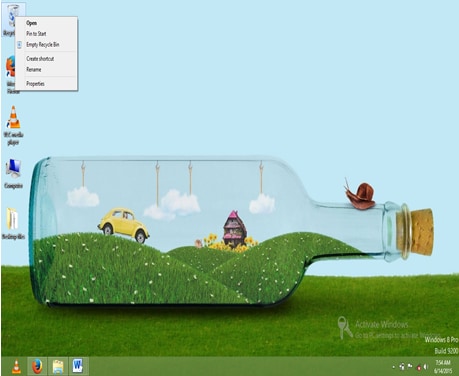
Шаг 2. Выберите очистить корзину
В диалоговом окне, расположенном справа от корзины, выберите "Очистить корзину".

Шаг 3. Опустошите корзину
В диалоговом окне "удаление нескольких элементов", подтвердите выбор, нажав ДА. Появится диалоговое окно, показывающее ход процесса удаления. Содержимое корзины будет исчезать одно за другим. Процесс займет всего несколько минут, учитывая количество элементов в корзине.
Важно отметить, что после завершения процесса удаления файлов из корзины, вы все еще можете получить их обратно.
Часть 2: Как восстановить файлы из опустошенной корзины
Для восстановления всех файлов, которые вы безвозвратно удалили из корзины, потребуется эффективное программное обеспечение для восстановления файлов. Recoverit - одна из лучших программ для восстановления файлов, которые я знаю. С ее помощью вы также сможете восстановить другие файлы, которые были отформатированы или потеряны с компьютера из-за повреждения системы и других съемных устройств, таких как цифровые камеры, карты памяти и флэш-диски.
- Эффективное, безопасное и полное восстановление потерянных или удаленных файлов, фотографий, аудио, музыки, электронной почты с любого устройства хранения данных.
- Поддерживает восстановление данных из корзины, жесткого диска, карты памяти, флэшки, цифрового фотоаппарата и видеокамеры.
- Поддерживает восстановление данных после внезапного удаления, форматирования, повреждения жесткого диска, вирусной атаки, сбоя системы в различных обстоятельствах.
Видеоурок: Как восстановить файлы из опустошенной корзины
Загрузите свою копию программы восстановления для windows, установите и запустите ее на своем компьютере. Следуйте нижеприведенным инструкциям по восстановлению удаленных файлов из пустой корзины. Главное, НЕ устанавливайте это ПО на диск, где находятся файлы и данные, которые вы можете потерять.
Шаг 1. Выбор варианта потери данных для восстановления
Выберите вариант данных, которые вы хотите восстановить при помощи программы. Также можно выбрать опцию "Всестороннее восстановление", чтобы начать работу.

Шаг 2. Сканирование корзины
Потребуется быстрое сканирование очищенной корзины. Если быстрое сканирование не позволяет найти удаленные файлы, вы можете попробовать "Всестороннее восстановление". При использовании "Всестороннего восстановления" будет произведен глубокий поиск большего количества файлов из корзины, но на это потребуется больше времени.
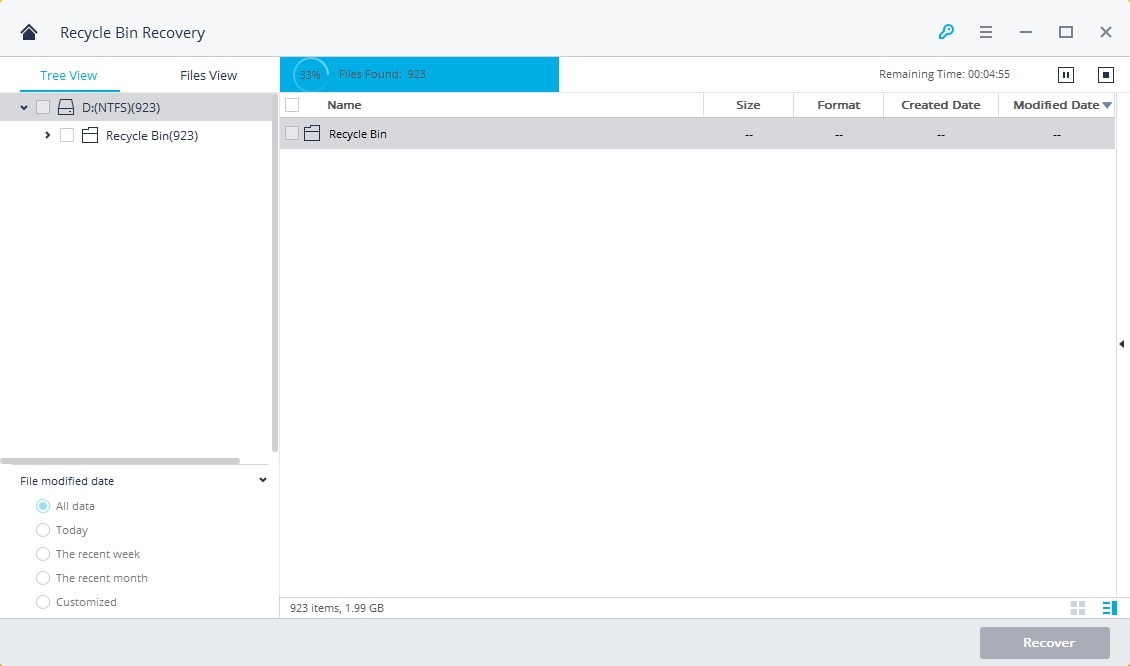
Шаг 3. Восстановление потерянных файлов
Если в предыдущем этапе (Шаг2) вы выбрали "Все файлы", найденные файлы будут показаны в таких категориях, как архивы, базы данных, графика, электронная почта, видео, аудио и т.д. Восстановление данных категорий файлов осуществляется после предварительного просмотра. Для PPT, RAR, Excel, PDF и фотографии, включая и не ограничиваясь JPG, PNG и TIF просматриваются до процесса восстановления.

Все, что нужно знать о корзинах:
Корзины - такие же мусорные корзины, как и все остальные, о которых вы только можете подумать. Тем не менее, эта корзина уникальна, так как она оцифрована, и любые файлы, попавшие в нее, могут быть восстановлены. В некоторых случаях, когда корзина случайно опустошается в Windows, элементы могут быть восстановлены с помощью лучшего инструмента для восстановления данных. Также, из-за ограниченного пространства в корзине Windows, при добавлении новых файлов, старые файлы попадают в корзину. Не стоит паниковать при потере файлов, их еще можно восстановить.
Если корзина не отображается на рабочем столе Windows, значит, она скрыта. Ее можно без труда восстановить на рабочем столе. Не нужно быть экспертом в области компьютерных технологий, чтобы вернуть корзину на место. Если следовать правильным указаниям, то на рабочем столе появится значок корзины. Затем вы сможете очистить корзину в Windows.
Решения для Windows
- Восстановление данных
 Wondershare
Wondershare
Recoverit
Восстановление потерянных или удаленных файлов из Windows, macOS, USB, жесткого диска и т.д.
Скачать Бесплатно  Скачать Бесплатно
Скачать Бесплатно 
100% безопасность | Без вредоносных программ | Без рекламы

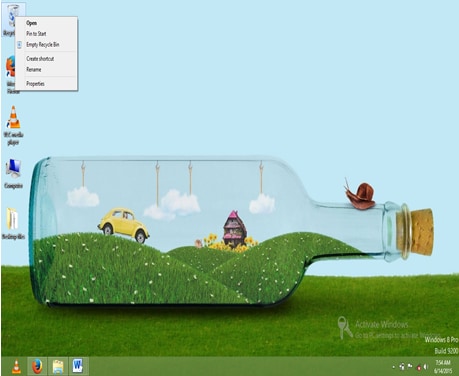


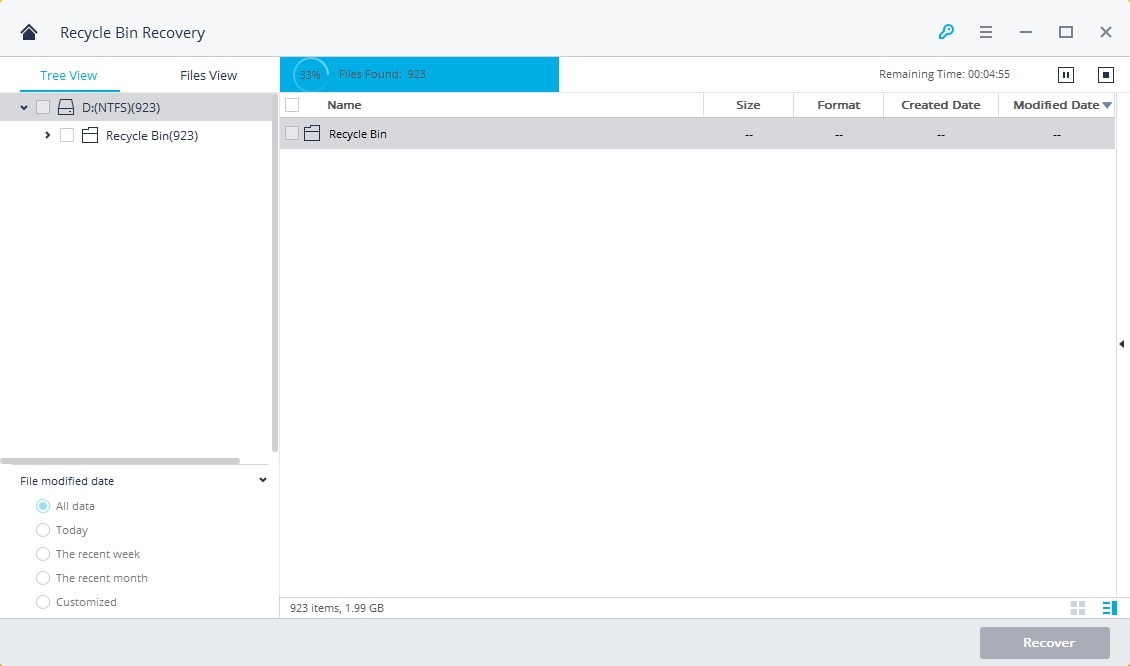







Дмитрий Соловьев
Главный редактор